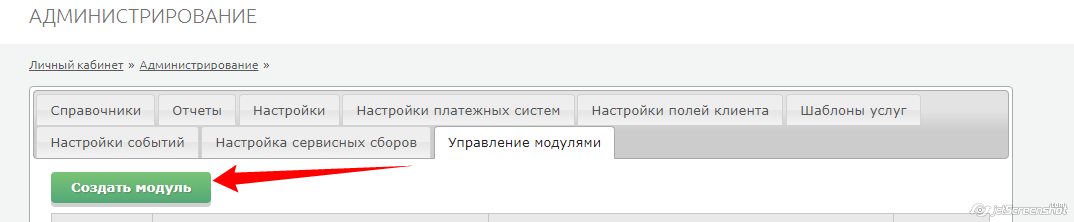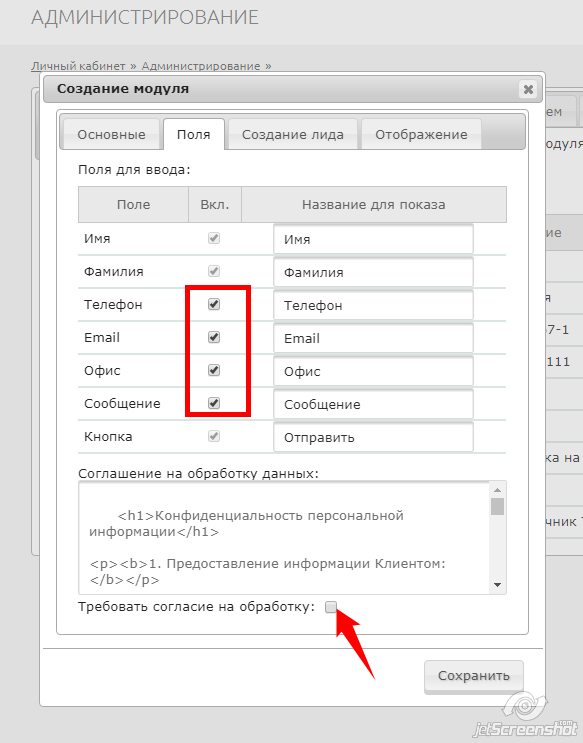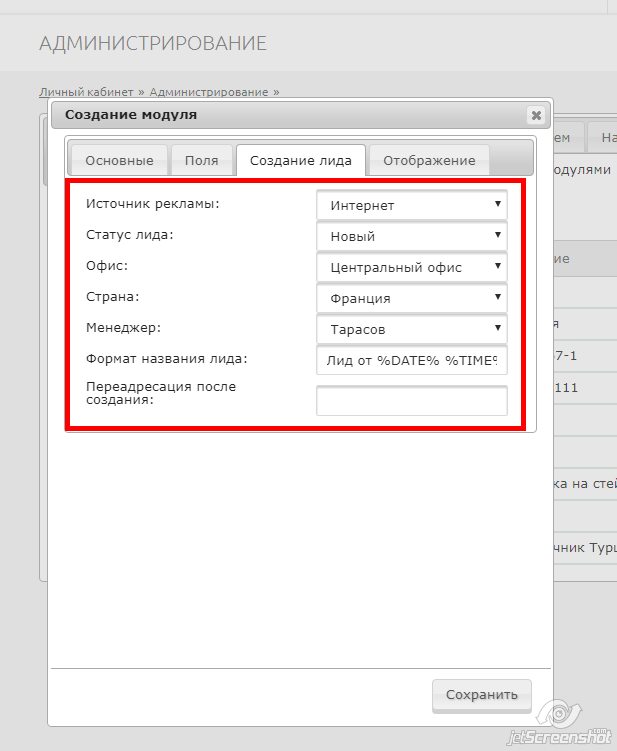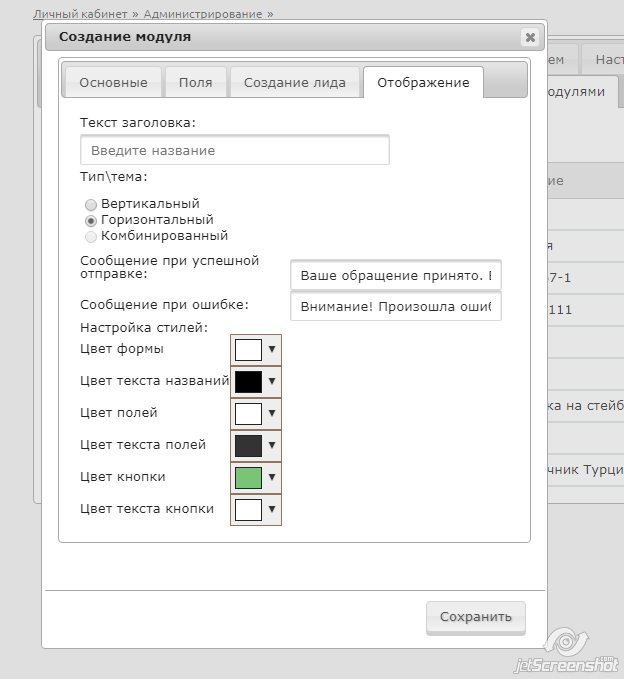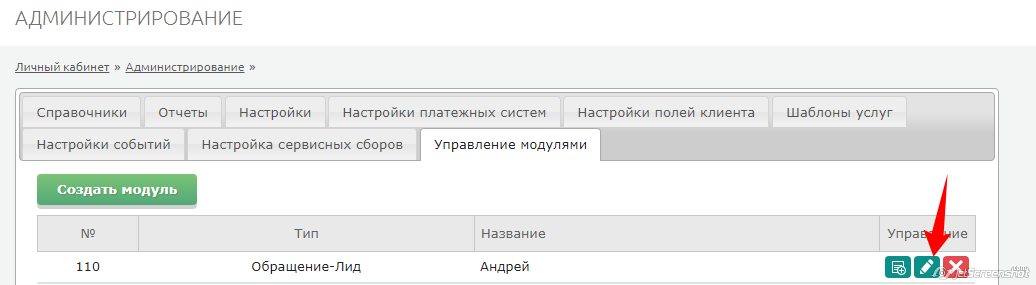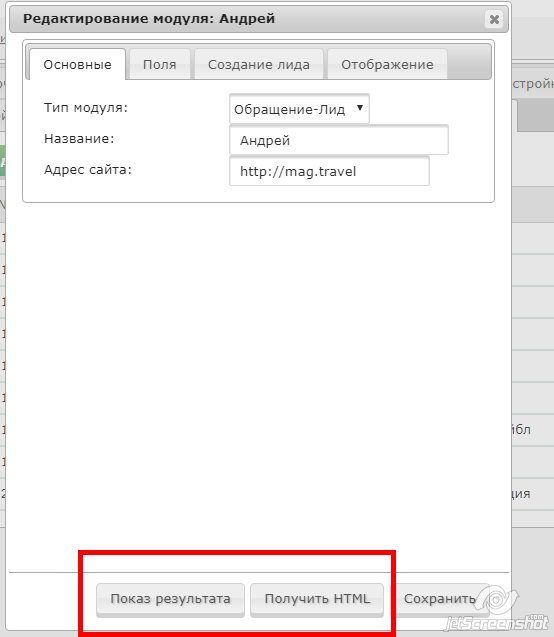Обращение-Лид — различия между версиями
WikiSys (обсуждение | вклад) |
WikiSys (обсуждение | вклад) |
||
| Строка 17: | Строка 17: | ||
Вкладка "Создание лида" можно задать Источник рекламы, назначить статус Лида, Офис к которому привязан данный лид, Страна назначения по данному лиду, Менеджеру за которым прикреплен Лид, | Вкладка "Создание лида" можно задать Источник рекламы, назначить статус Лида, Офис к которому привязан данный лид, Страна назначения по данному лиду, Менеджеру за которым прикреплен Лид, | ||
| − | задать Формат название лида используя следующие маски: <nowiki>%DATE%, %TIME%, %HOST%, %FIRSTNAME%, %NAME%</nowiki> где: | + | задать Формат название лида используя следующие маски: <nowiki>%DATE%, %TIME%, %HOST%, %FIRSTNAME%, %NAME%</nowiki> где будет выводиться: |
<br> | <br> | ||
'''%DATE%''' в формате DD.MM.YYYY | '''%DATE%''' в формате DD.MM.YYYY | ||
| Строка 37: | Строка 37: | ||
---- | ---- | ||
[[Файл:widget_6.jpg]] | [[Файл:widget_6.jpg]] | ||
| + | |||
| + | |||
| + | После внесения всех настроек нажимаете кнопку Сохранить. В списке модулей отобразится Ваш новый модуль, нажмите "Редактировать" | ||
| + | ---- | ||
| + | [[Файл:widget_7.jpg]] | ||
| + | |||
| + | В открывшейся форме Вы можете просмотреть приблизительный вариант вашего виджета, а так же скопировать код для вставки на Ваш сайт. | ||
| + | ---- | ||
| + | [[Файл:widget_8.jpg]] | ||
Версия 15:18, 15 августа 2017
Управлением модулем "Обращение-Лид" происходит из пункта меню Администрирование - Управление модулями.
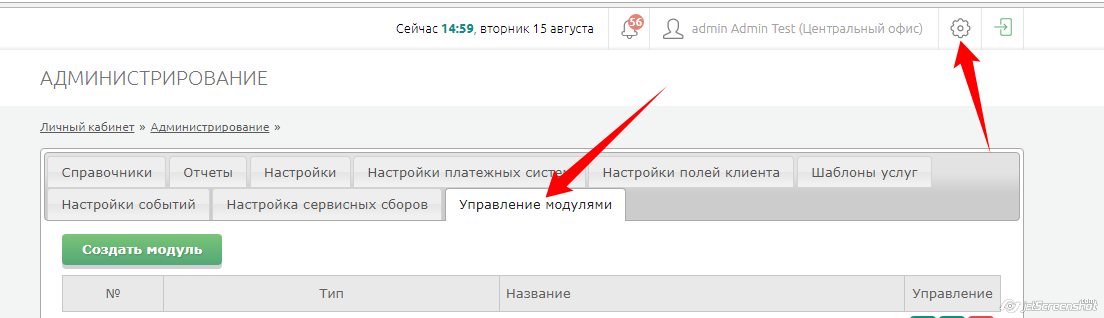
Для добавления модуля нажмите на кнопку "Создать модуль".
В открывшейся форме выбрать тип модуля "Обращение-Лид", Ввести название нового виджета, и указать адрес сайта где он будет установлен (ВАЖНО! При указании конкретной страницы сайта, виджет будет доступен только на этой странице)
На вкладке "Поля" Вы можете выбрать какие поля будет обязательными для заполнения (по умолчанию Имя, Фамилия и кнопка обязательные и поля), а так же если не стоит галочка возле "Требовать согласие на обработку" но сообщение о согласии на обработку персональных данных выводиться не будет, так же можно Название в данных полей.
Вкладка "Создание лида" можно задать Источник рекламы, назначить статус Лида, Офис к которому привязан данный лид, Страна назначения по данному лиду, Менеджеру за которым прикреплен Лид,
задать Формат название лида используя следующие маски: %DATE%, %TIME%, %HOST%, %FIRSTNAME%, %NAME% где будет выводиться:
%DATE% в формате DD.MM.YYYY
%TIME% время hh:mm
%HOST% Адрес сайта указанный в настройках
%FIRSTNAME% Имя
%NAME% Фамилия
И указать страницу на которую будет переадресовывать клиента после создания лида.
Вкладка "Отображение" позволяет настроить различные параметры внешнего вида Виджета на Вашем сайте. Можно занести Текст заголовка, Выбрать тип отображения полей (горизонтально или вертикально), указать какое сообщение будет выводиться при успешной отправке или при возникновении ошибки, а так же стилизовать внешний вид.
После внесения всех настроек нажимаете кнопку Сохранить. В списке модулей отобразится Ваш новый модуль, нажмите "Редактировать"
В открывшейся форме Вы можете просмотреть приблизительный вариант вашего виджета, а так же скопировать код для вставки на Ваш сайт.